به لطف برنامه های شخص ثالث، نمایش رویدادهای Google Calendar در Android یا Google TV خود سریع و آسان است.
آیا میخواهید «تقویم Google» را در تلویزیون خود نمایش دهید تا برای همه اعضای خانواده دیدن رویدادهای آینده ماه آسان شود؟ اگر صاحب یک تلویزیون Android هستید، ممکن است تعجب کنید که متوجه شوید یک ادغام بومی Google Calendar وجود ندارد.
با این وجود، نمایش تقویم Google در Android TV به لطف برنامه های شخص ثالث هنوز هم بسیار ساده است. در اینجا چگونگی آن است.
در حالی که تفاوتهایی بین این دو سیستم وجود دارد، این دستورالعملها باید کار کنند چه تلویزیون شما Android TV یا Google TV را اجرا کند.
تقویم پاندا چیست؟
برای این راهنما، ما از Panda Calendar، یک برنامه کم هزینه که همه رویدادها را در هر ماه از حساب Google شما نمایش می دهد، استفاده می کنیم. واضح و آسان برای استفاده است، که آن را برای نمایش در تلویزیون عالی می کند.
با این حال، تقویم پاندا به طور هدفمند ساده است. نمیتوانید از آن برای اضافه کردن رویدادهای تقویم جدید استفاده کنید—شما باید از دستگاه دیگری برای آن استفاده کنید، سپس Panda Calendar همگامسازی میشود. همچنین ویژگی های پیشرفته ای مانند آب و هوا یا اخبار ندارد.
اگر آن را نامناسب میدانید، جایگزینهایی مانند محافظ صفحه نمایش داشبورد یا نمایشگر مانگو را امتحان کنید.
نحوه نصب تقویم پاندا
برای نصب Panda Calendar بر روی Android TV خود، به صفحه اصلی بروید، Apps را از نوار بالا انتخاب کنید و برنامه Google Play Store را باز کنید. Panda Calendar را جستجو و نصب کنید.
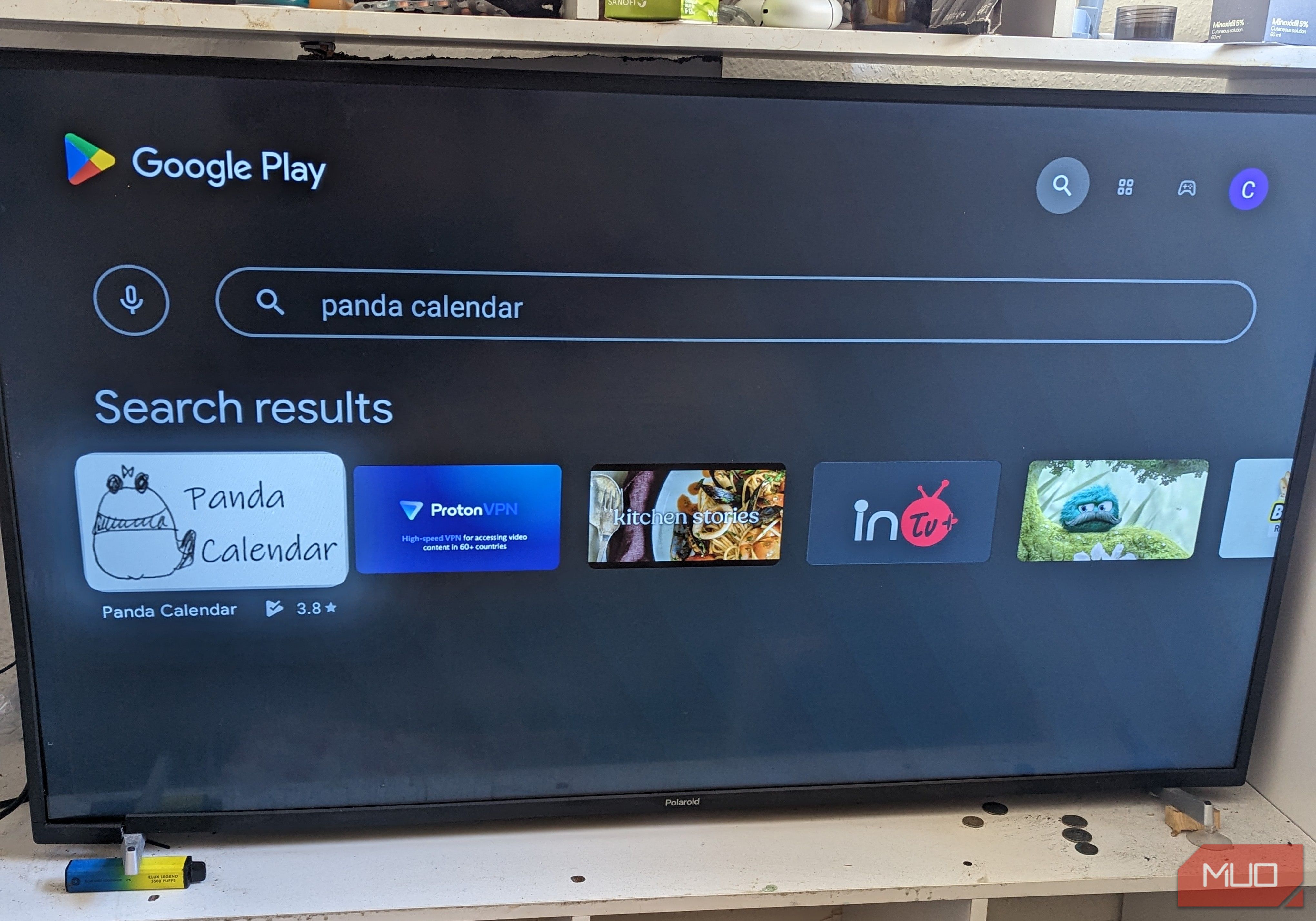
اگر ظاهر نشد، ممکن است با نسخه خاص Android TV شما سازگار نباشد. در این مورد، میتوانید برنامه را روی Android TV خود بارگذاری کنید (که شامل دانلود دستی فایل APK است).
نحوه استفاده از تقویم پاندا
پس از بارگیری Panda Calendar، نماد Change را در سمت چپ بالای صفحه انتخاب کنید، سپس Sign in with Google را انتخاب کنید و اعتبار Google خود را وارد کنید.
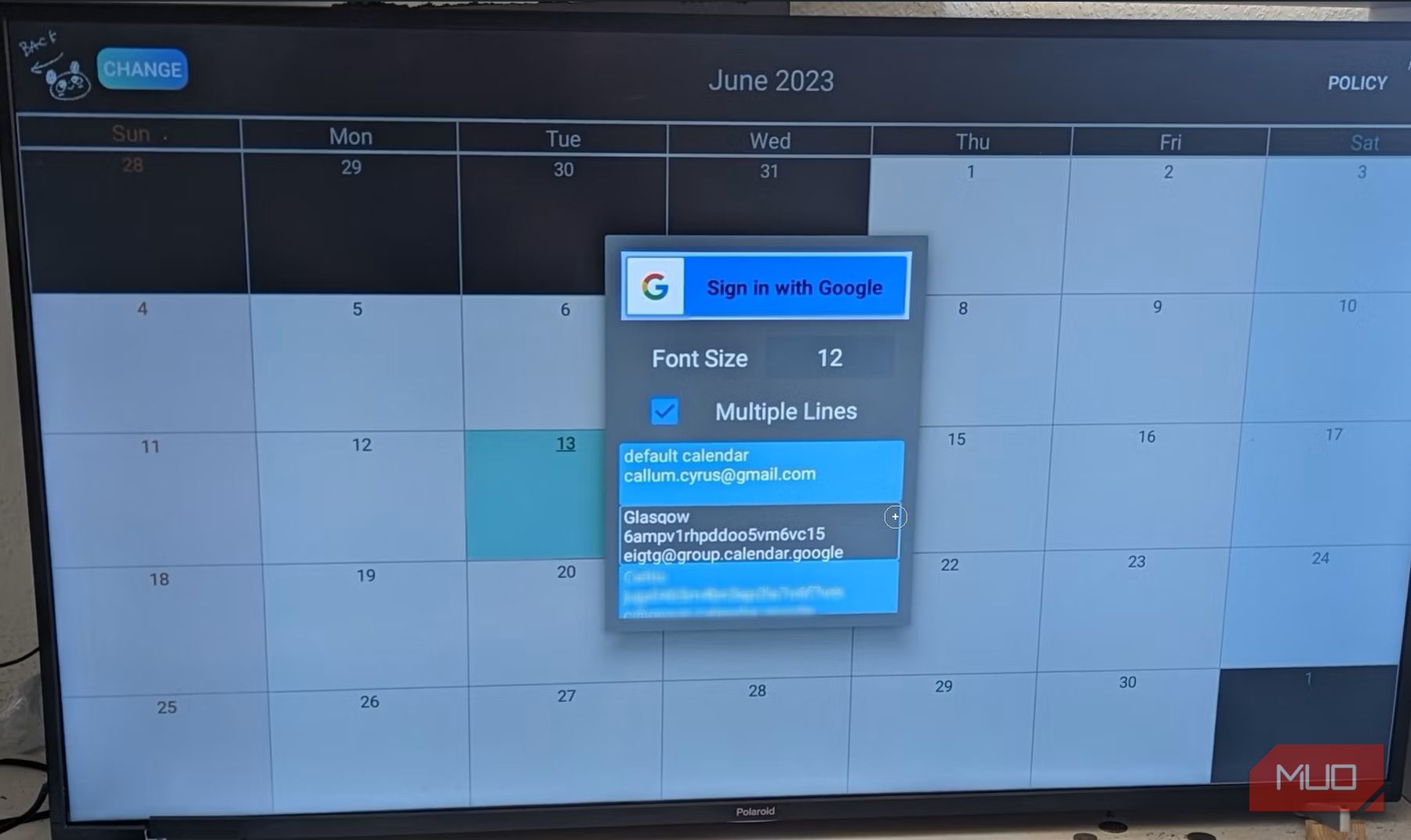
اکنون رابط تقویم را خواهید دید که با رویدادهای شما پر شده است. برای جابجایی بین ماه ها از دکمه های برگشت و بعدی استفاده کنید.
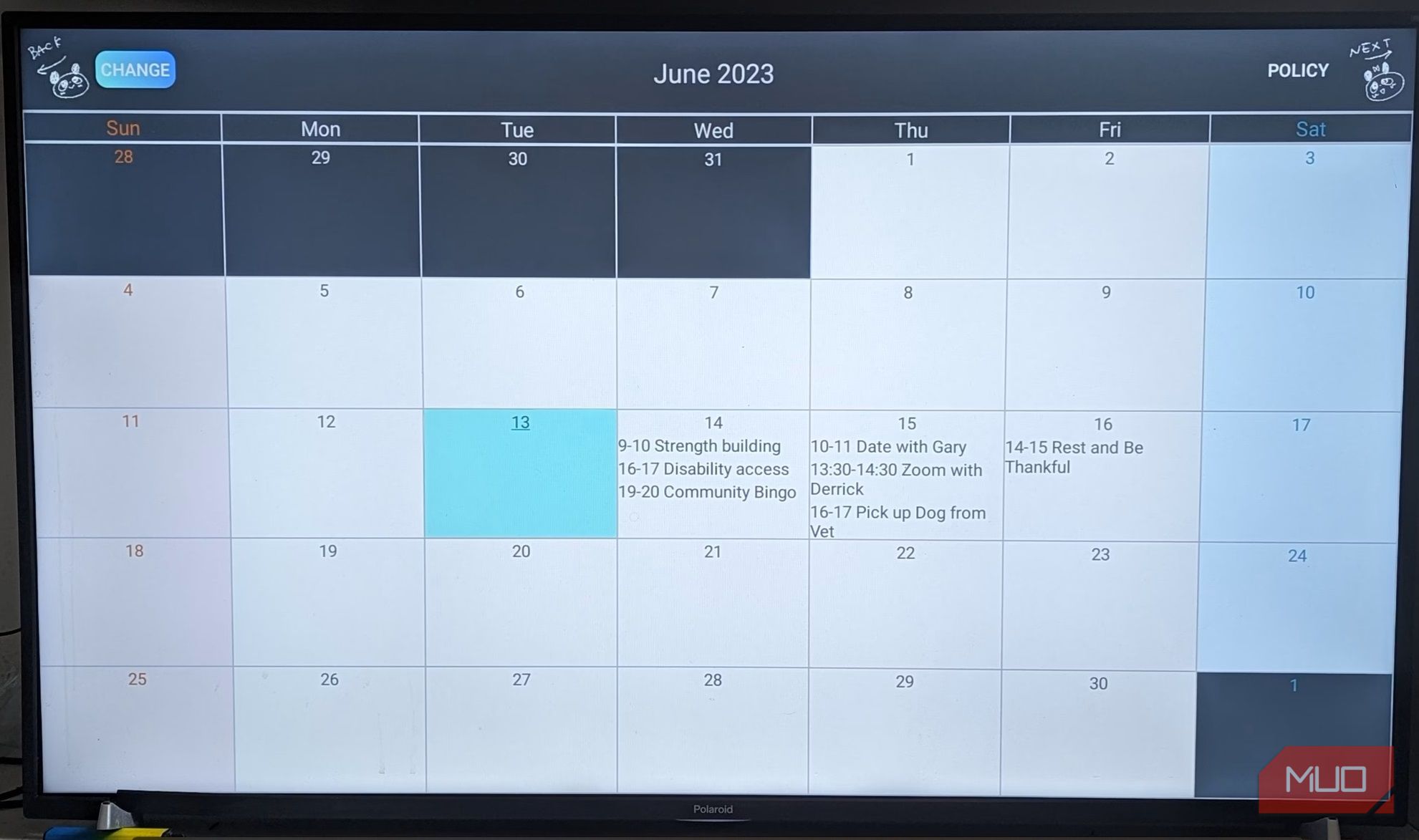
برای سفارشی کردن تنظیمات، دوباره نماد Change را انتخاب کنید. در اینجا، میتوانید تقویمهای فردی را روشن/خاموش کنید و ظاهر فهرستهای رویدادها را تغییر دهید. اندازه فونت موجود کمی ناامید کننده است. اندازه های بزرگتر برای حمایت از افرادی که بینایی ضعیفی دارند، یا اگر تلویزیون شما در دوردست نصب شده باشد، مورد استقبال قرار می گیرد.
با Google Calendar به دستگاه های هوشمند خود کمک کنید
میلیونها نفر به Google Calendar متکی هستند، بنابراین دیدن ارسال آن به تلویزیون Android با این سهولت رضایت بخش است.
اگر بلندگوی هوشمند Google Nest دارید، راههای بیشتری برای افزایش میزان استفاده از تقویم Google وجود دارد. Nest میتواند مستقیماً به برنامه تقویم شما دسترسی داشته باشد و برنامه سفر روز را به عنوان بخشی از یک برنامه روزانه برای شما خوانده شود.
برای دارندگان Nest Hub، حتی میتوانید از نمایشگر تعبیهشده برای تجسم رویدادهای Google Calendar به جای تلویزیون استفاده کنید.
